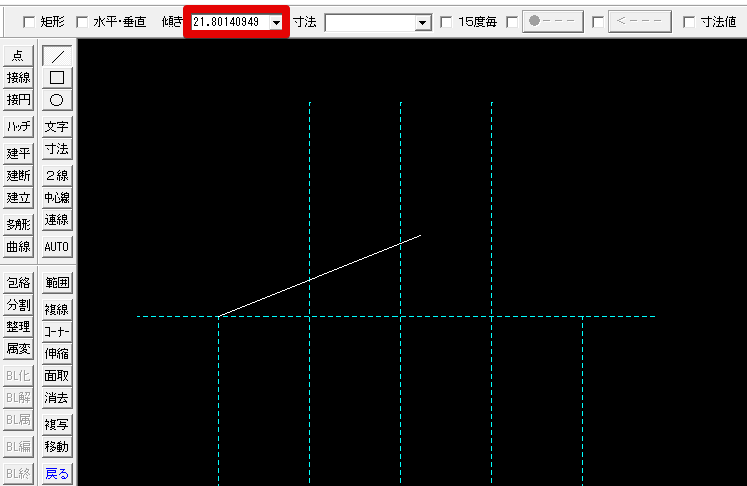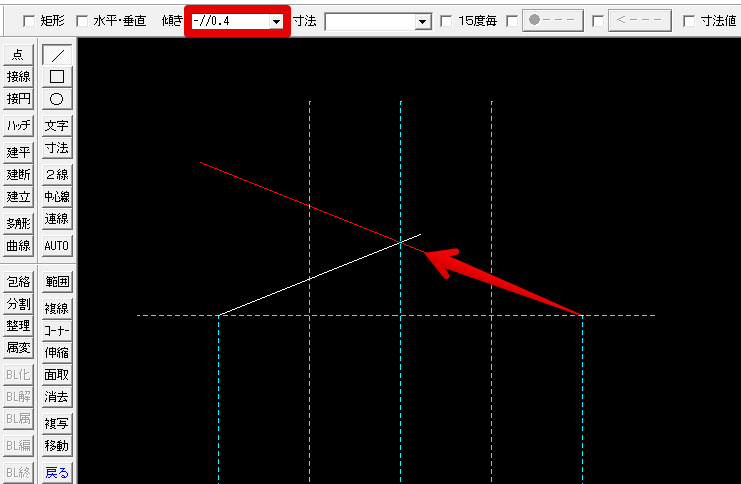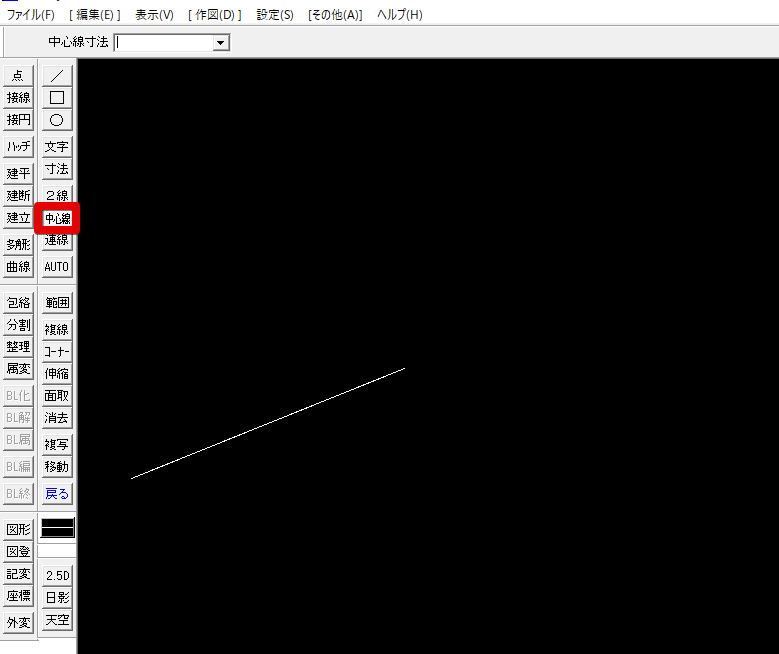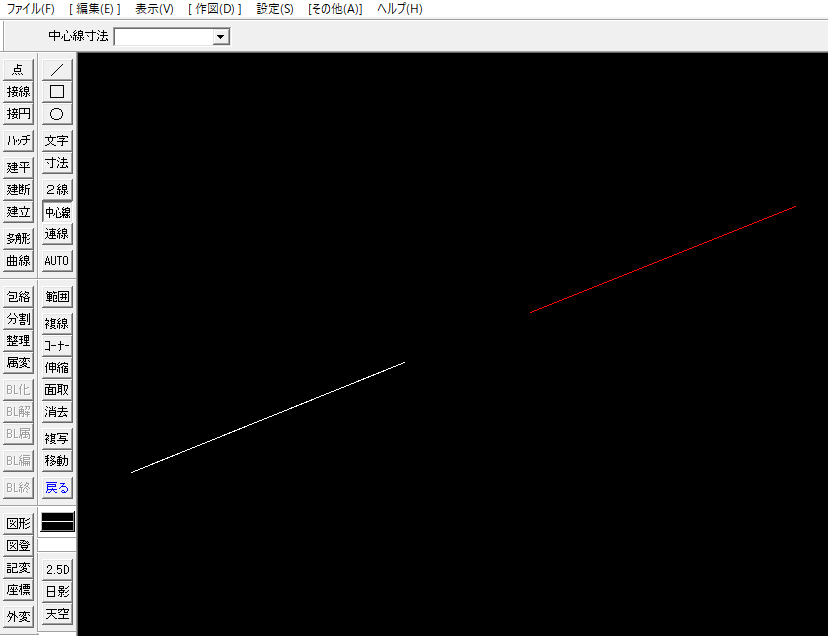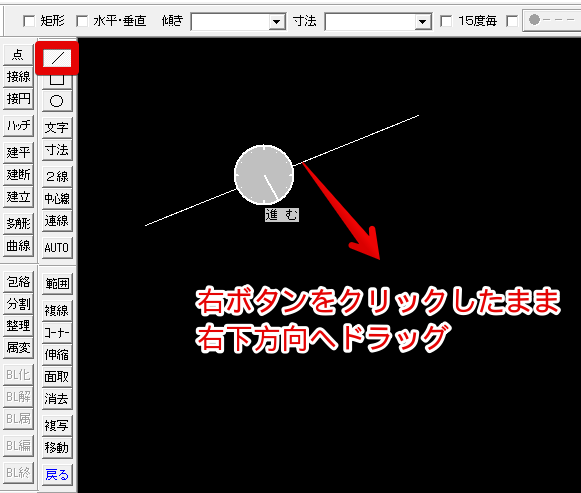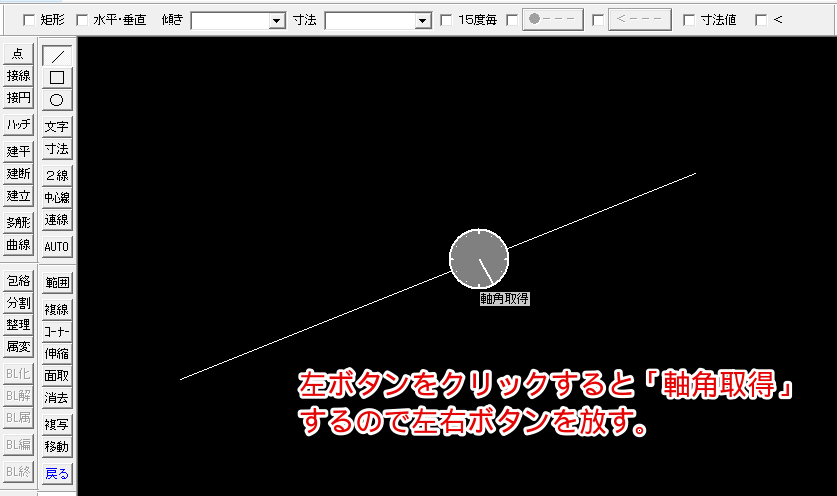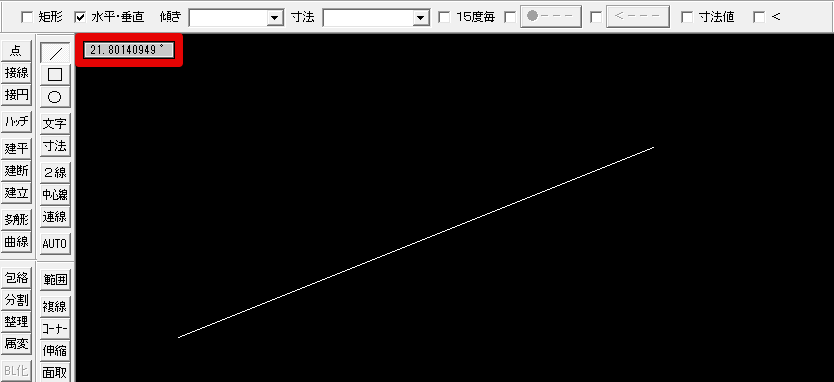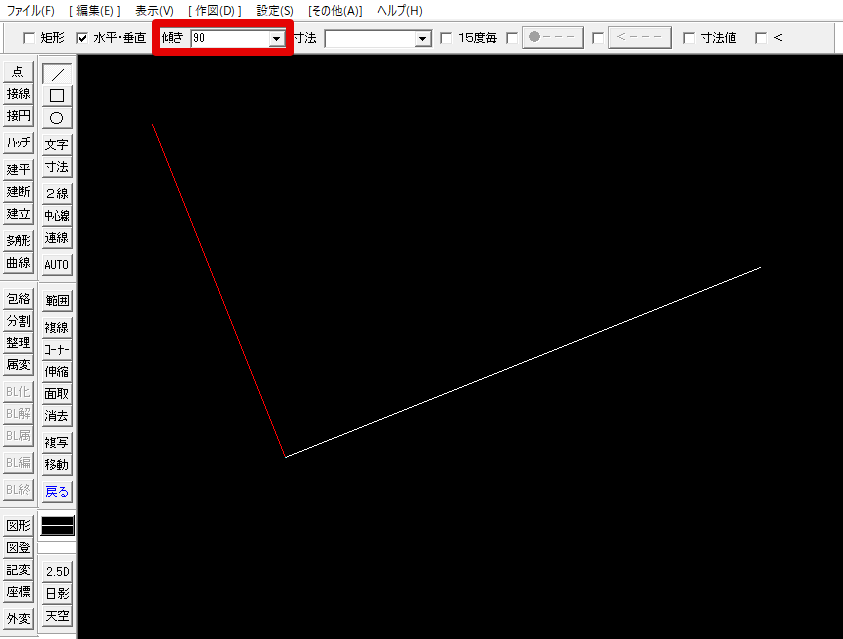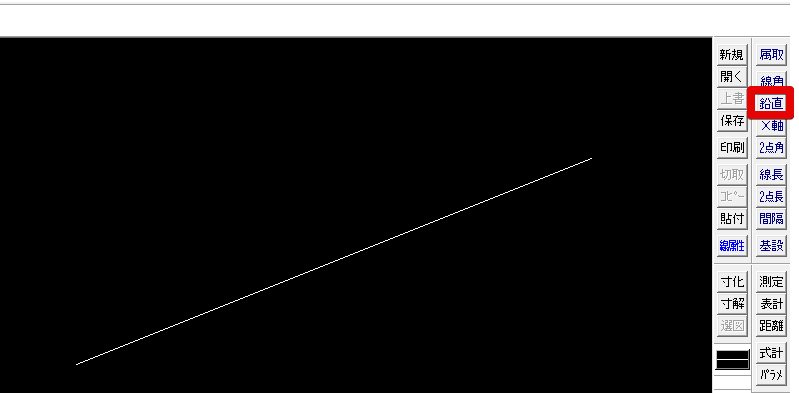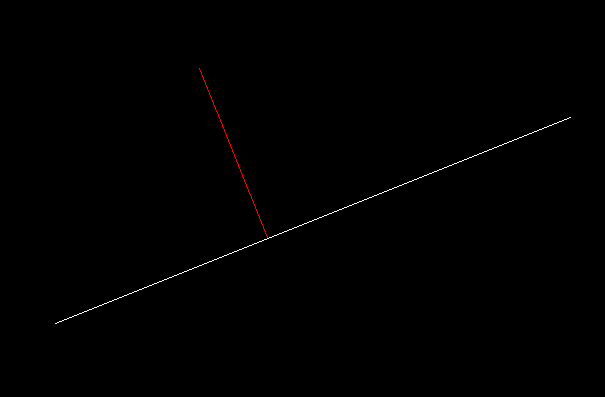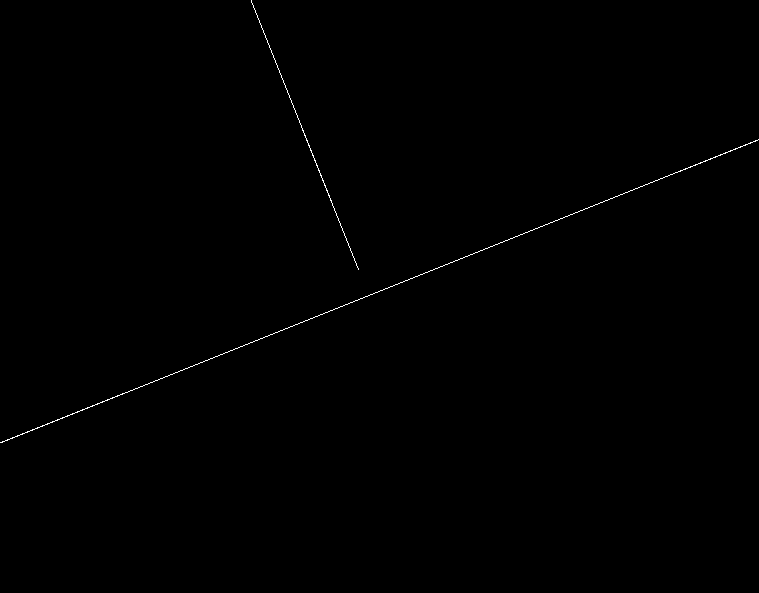線の作図あれこれ
25-Nov-2020
JWCADで作図をする場合、垂直線や水平線ばかりではなく、屋根の勾配線など斜線も多く使用します。
今回は斜線にかかわる線の作図あれこれをご紹介いたします。
「JWCAD」の画面構成についてはこちらをご参照ください。
勾配線を引く
屋根の勾配を「3/10」や「4/10」で作図することがあります。
JWCADで「3/10」や「4/10」を指定する場合、「傾き」を「//0.3」「//0.4」と入力します。
4/10の勾配線が引けました。
「傾き」の表示が「//0.4」から角度(21.80140949)に変わりますが、問題ありません。反対側の勾配線を引く際は「傾き」に「-//0.4」と記入してください。
既存線の延長線上に別の線を引く
既存線の延長線上に別の線を引く場合、「中心線」コマンドを使用すると簡単です。
「中心線」コマンドを選択します。
ステータスバーに「1番目の線・円をマウス(L)で、・・・」と表示されます。
既存の線を、左ボタンでクリックします。
ステータスバーに「2番目の線・円をマウス(L)で、・・・」と表示されます。
再度、既存の線を、左ボタンでクリックします。ステータスバーに「始点を指示してください」と表示されます。
任意の位置を指定して、線を引いてください。
既存線を「伸縮」コマンドで伸ばして、「消去」コマンドで間を消す方法などがありますが、こちらの方が汎用性が高いのではないでしょうか。
斜線上に角度を指定して線を引く
斜線の角度を取得して、角度を指定して線を引く
「線」コマンドを選択し、角度を取得したい線を右ボタンをクリックしたまま右下側(時計の5:00の方向)にドラッグし、右ボタンをクリックしたまま左ボタンをクリックすると、「軸角取得」するので、左右ボタンを放します。
斜線の角度が取得されました。
この状態で、「傾き」に「90」(任意の角度)を記入して、線を引くと、
この斜線に対しての「90°」の線が引けました。任意の角度でお試しください。
線の作図が終了したら、ステータスバーの「軸角」をクリックし、「軸角・目盛・オフセット 設定」ダイアログボックスを表示させ、「軸角設定」のチェックを外し、」「OK」をクリックすると、「∠0」に戻ります。
斜線に垂線を引くなら「鉛直」コマンドでもOK
斜線に対して垂線を引くなら「鉛直」コマンドでも可能です。
「線」コマンドを選択した状態で、「鉛直」ボタンをクリックします。
斜線上の任意の位置から線を引くと、その斜線に対しての垂線が引けます。
端末はきちんとチェックして、「伸縮」や「コーナー」で処理してあげてください。